您好,登錄后才能下訂單哦!
您好,登錄后才能下訂單哦!
前言
本文寫得還是比較詳細,甚至有些繁瑣,有很多步驟在其他的教程文檔里都是省略掉的,但是我還是要寫出來,因為我當時走了很多彎路,我希望你們能夠避免我走的這些彎路。當然,知道同學的可以略過,選擇你想知道的地方看。
一、下載安裝包
打開mysql官網下載頁面:http://dev.mysql.com/downloads/mysql/
選擇相應的版本和平臺
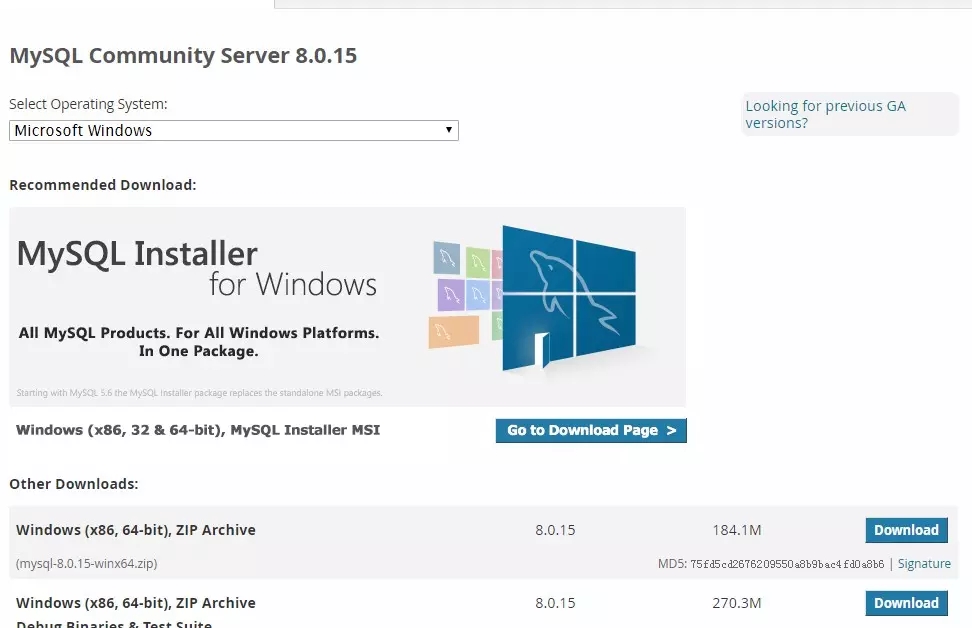
選擇第一個點擊Download進入真正的下載頁面,發現要登錄才能下載 ,要細心點會發現下面有No thanks, just start my download. 就點這個鏈接就可以了。

下載解壓到相應的目錄,這里統一放在D:\mysql
解壓后根據自己喜好文件夾改名字為mysql, 所有的mysql解壓文件都在這個目錄下了:D:\mysql
二、mysql配置
打開剛剛解壓的文件夾C:\wamp-all\mysql-5.7.13 ,發現里面有my-default.ini配置文件,這個是默認的配置文件,復制一個自己的改名字為my.ini
編輯my.ini配置以下基本信息:
[mysql] # 設置mysql客戶端默認字符集 default-character-set=utf8 [mysqld] # 設置3306端口 port = 3306 # 設置mysql的安裝目錄 basedir=D:\mysql # 設置mysql數據庫的數據的存放目錄 datadir=D:\mysql\sqldata # 允許最大連接數 max_connections=20 # 服務端使用的字符集默認為8比特編碼的latin1字符集 character-set-server=utf8 # 創建新表時將使用的默認存儲引擎 default-storage-engine=INNODB
三、安裝啟動mysql
用管理員身份打開cmd命令行工具,cd到解壓文件的bin目錄:D:\mysql\bin
1.輸入mysqld install回車運行,出現安裝成功就可以了。
2.先初始化mysqld --initialize-insecure自動生成無密碼的root用戶,mysqld --initialize自動生成帶隨機密碼的root用戶,這里選擇無密碼的root用戶
3.再運行net start mysql 成功啟動mysql
這里可能出現以前就安裝過 mysql但是沒有刪除或者刪除干凈,造成1安裝的目錄不正確,如果想查詢可以在c:\windows\system32 下執行 sc query mysql,查看一下名為mysql的服務: 刪除可以在當前這個目錄下執行 sc delete mysql 刪除該mysql ,之后再繼續執行1
四、進入mysql環境
1.cmd到bin目錄下執行mysql -uroot (無需密碼)
2.新建一個用戶,然后授權給他
create user 'test'@'localhost' identified by '你的密碼'; grant all privileges on . to test@'localhost';
在命令行輸入:mysql -utest -p 回車 , 再輸入剛剛設置的密碼即可進入。
如果要退出sql環境回到正常的cmd環境,輸入exit回車即可。 再次進入mysql 執行第3條即可。
五、進行環境變量配置
在環境變量中配置 MYSQL_HOME=D:\mysql變量,再把MYSQL_HOME/bin加入Path中
六、連接mysql
連接時會出現

解決方法:
1、打開cmd命令行窗口,進入到MySQL的bin目錄下。
執行命令:
mysql -u root -p
輸入密碼:
2、執行下面的命令:(改密碼為123456)
ALTER USER 'root'@'localhost' IDENTIFIED WITH mysql_native_password BY '123456';

3、刷新權限,執行命令:
FLUSH PRIVILEGES;
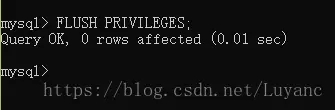
4、連接成功:
總結
以上就是這篇文章的全部內容了,希望本文的內容對大家的學習或者工作具有一定的參考學習價值,謝謝大家對億速云的支持。
免責聲明:本站發布的內容(圖片、視頻和文字)以原創、轉載和分享為主,文章觀點不代表本網站立場,如果涉及侵權請聯系站長郵箱:is@yisu.com進行舉報,并提供相關證據,一經查實,將立刻刪除涉嫌侵權內容。